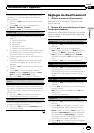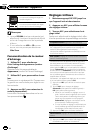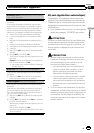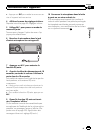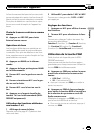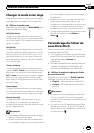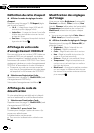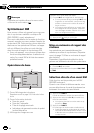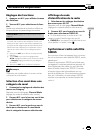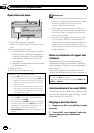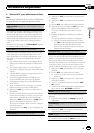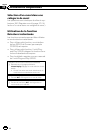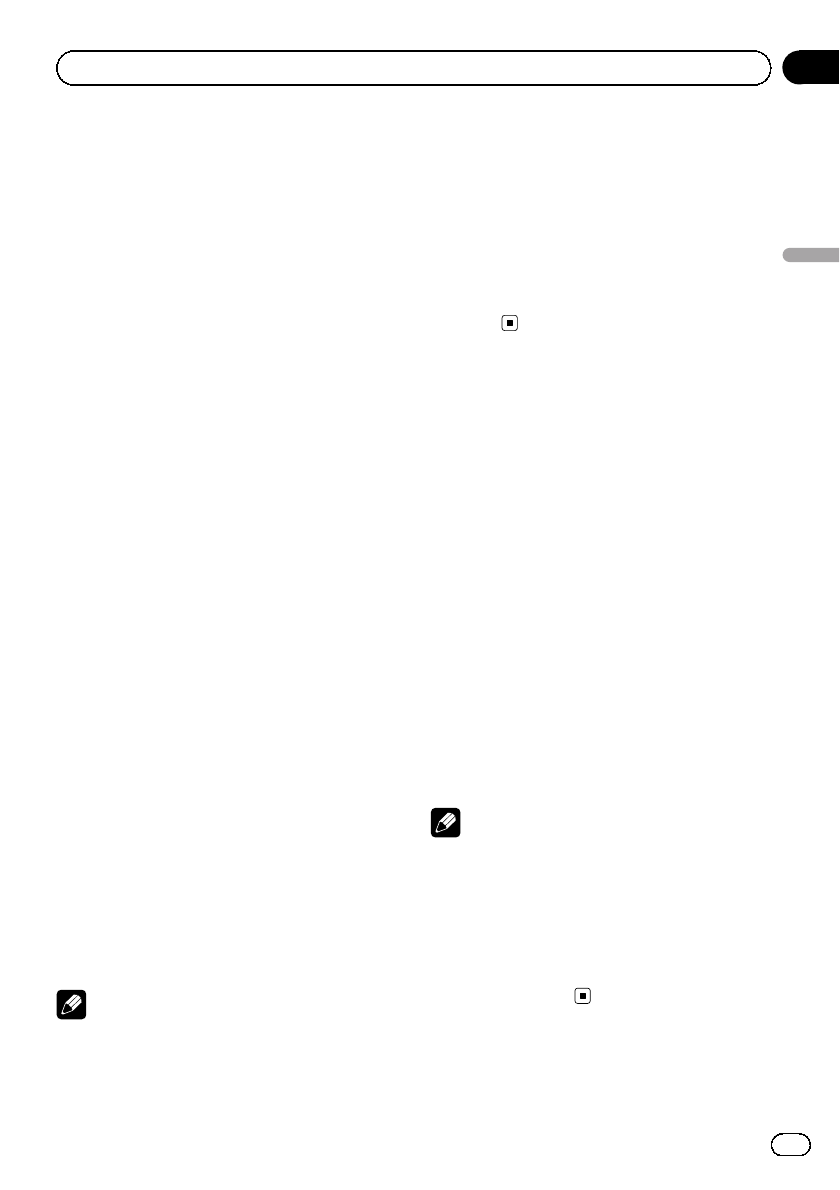
Changer le mode écran large
Vous pouvez choisir le mode que vous désirez
pour agrandir une image 4:3 en image 16:9.
% Afficher le mode écran.
Reportez-vous à la page 74, Wide Mode (pas-
sage en mode écran large).
Full (plein écran)
L’image 4:3 est agrandie dans la direction hori-
zontale seulement, ce qui vous permet debénéfi-
cier d’une image TV 4:3 (image normale)sans en
perdre une partie.
Just (juste)
L’image est agrandie légèrement au centre et la
quantité d’agrandissement augmentehorizonta-
lement jusqu’aux bords de l’écran, ce qui vous
permet de bénéficier d’une image 4:3sans res-
sentir de disparité même en cas de visualisation
sur un écran large.
Cinema (cinéma)
L’image est agrandie dans la même proportion
que pour Full ou Zoom dans la direction horizon-
tale et dans une proportion intermédiaire entre
Full et Zoom dans la direction verticale; réglage
idéal pour une image de taille cinéma (image
écran large) où les légendes se trouvent àl’exté-
rieur de l’image.
Zoom (zoom)
L’image 4:3 est agrandie dans la même propor-
tion verticalement et horizontalement; idéal pour
une image de taille cinéma (image écranlarge).
Normal (normal)
L’image 4:3 est affichée telle quelle, ce qui ne
vous donne aucune sensation de disparité
puisque ses proportions sont les mêmes quecel-
les de l’image normale.
Remarques
! Des réglages différents peuvent être enregis-
trés pour chaque source vidéo.
! Quand une source vidéo est visualisée dans
un mode écran large qui ne correspond pasà
son ratio d’aspect original, elle peut apparaî-
tre différente.
! Rappelez-vous que l’utilisationde la fonction
écran large de ce système dans un but
commercial ou de présentation publiquepeut
constituer une violation des droits d’auteur
protégés par les lois sur les droits d’auteur.
! L’image vidéo apparaîtra plus grossière quand
elle est visualisée en mode Cinema ou
Zoom.
Paramétrage du fichier de
sous-titres DivX
Vous pouvez choisir d’afficher ou non les
sous-titres externes DivX.
! S’il n’existe aucun fichier de sous-titres ex-
ternes DivX, les sous-titres DivX seront affi-
chés même quand Custom est
sélectionné.
! Vous pouvez sélectionner les fonctions sui-
vantes si le réglage de l’arrière-plan du
menu de divertissement est désactivé.
% Afficher le mode de réglage du fichier
de sous-titres DivX.
Reportez-vous à la page 75, DivX® Subtitle
(réglages du fichier de sous-titres DivX).
! Original – Affichage des sous-titres DivX
! Custom – Affichage des sous-titres exter-
nes DivX
Remarques
! Un maximum de 42 caractères peutêtre affi-
ché sur une ligne. Si plus de 42 caractères
sont définis, les caractères sont affichés surla
ligne suivante.
! Un maximum de 126 caractères peuventêtre
affichés sur un écran. Si plus de126 caractè-
res sont définis, les caractères en excès ne se-
ront pas affichés.
Fr
97
Section
Français
04
Instructions détaillées